皆さん、もうiOS 26にアップデートして新機能を体験しましたか?UIの刷新や新しいAI機能が話題ですが、バッテリー消耗やアプリの不具合なども報告されています。もし安定して使いたい場合は、iOS 18へダウングレードする方法を知っておくと安心です。
この記事では、一般的なiOSダウングレード手順や注意点を詳しく解説します。iOSのダウングレードに関するよくある質問にもお答えするので、最後までチェックしてください!
素早くやり方を把握するには、用意された動画マニュアルを見て⇩
iOSダウングレード専門ツールFixppoを入手⇩
Part 1.パソコンなしでもiOSダウングレード可能?
結論から言うと、iOS 26からiOS 18へのダウングレードは、パソコンなしでは基本的に実行できません。iOSのダウングレードには、通常、iTunesや専用ソフトを使う必要があります。
なお、ダウングレードできるのは、Appleがまだ署名を停止していないバージョンに限られます。
| パソコン | 特徴 | 推奨ユーザー | |
|---|---|---|---|
| iMyFone Fixppo | 必要 | 数クリックで簡単操作。初心者でも扱いやすい。 | PC初心者や簡単操作を求める方 |
| iTunes/Finder | 必要 | 手動でIPSWファイルをダウンロードして更新・復元 | PC操作に慣れている方やiOS知識がある方 |
Part 2.iOS 26からダウングレードする前にやるべきこと
iOS 26からのバージョンダウンを順調に進むために、事前に2つのことは必要です。それぞれ詳しく見ていきましょう。
1.1. データをバックアップしておく
誤操作やiOSの不具合など、iOS 26からiOS 18に戻る途中に失敗して、iPhoneを初期化しなければならない可能性はあります。また、ダウングレードする時にも一度iPhoneのデータを消去するのは必要です。大切なデータを失わないために、ダウングレードする前に一度iPhoneにあるデータをバックアップすることはおすすめです。
バックアップの方法といえば、Apple公式のiTunesまたはiCloudで取ることはあります。具体的なやり方は次の参考記事で確認してください。
また、以下のことは注意すべきです。
- ① iOS 18からiOS 26にアップデートする前にすでにバックアップした場合、iOS 18に戻った後にそのバックアップからデータを復元できます。
- ② iOS 26で作成したiCloudバックアップはiOS 18に戻ったiPhoneに直ちに復元できません。iTunesバックアップは後述の方法に従って設定すればまだiPhoneに復元可能です。
- ③ iTunesバックアップを取る時に、保存先の空き容量はiPhoneの使用済の容量より多くにしてください。そうしないと、失敗する可能性があります。
1.2. 「iPhoneを探す」をオフにする
もう1つのやるべきことは「iPhoneを探す」をオフにすることです。そうしないと、iOS 26からiOS 18に戻ることに失敗して初期化になる場合、アクティベーションロックがかかります。あいにくパスワードも忘れば、iPhoneは使えないようになります。
「iPhoneを探す」をオフにする方法:「設定」>一番上のユーザー名>「探す」>「iPhoneを探す」という順でタップして、出てきた画面で「iPhoneを探す」をオフにするためにパスワードを入力します。
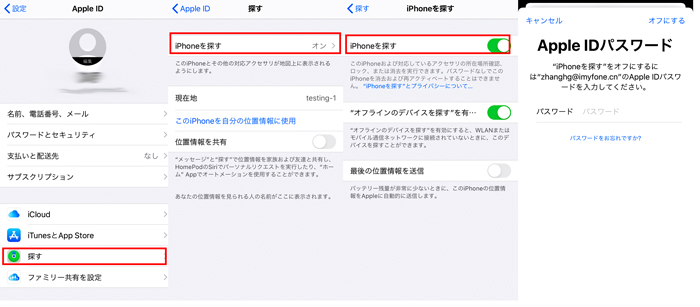
Part 3.iOS 26から18にダウングレードする方法
3.1. 【一番簡単】専用ツールでダウングレード
iOS 26から以前のバージョンにダウングレードしたい場合、使いやすく信頼できるiOSダウングレードツール「iMyFone Fixppo」がおすすめです。公式のiTunesを使う場合、IPSWファイルを事前にダウンロードする必要があり、手順は少し複雑です。操作に慣れていない方には難しく、失敗する可能性も高くなります。
iMyFone Fixppoを利用すれば、数ステップで簡単にiOSダウングレードを完了できます。画面の指示もわかりやすく、誰でも簡単に操作可能です。さらに、データのバックアップと復元機能も備えており、ワンソフトで準備からダウングレードまで手軽に行えます。現在、最も便利なiOSダウングレードツールと言えるでしょう。

Fixppoを使ってiOS 26からダウングレードする方法
ステップ 1.上記のボタンからソフトをパソコンにダウンロードして起動します。データを失わないように、Fixppoの使用ガイドに従ってデータをバックアップしておくことが大切です。
ステップ 2.バックアップを完了したら、ホーム画面で「iOS更新/ダウングレード」を選びます。
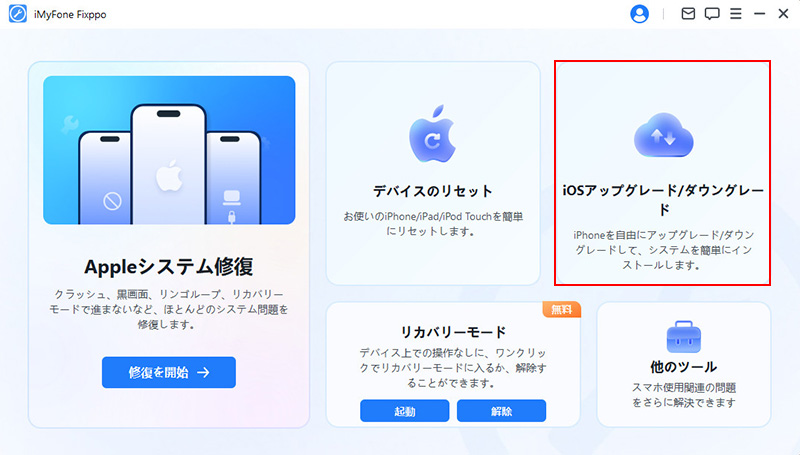
ステップ 3.右側の「iOSをダウングレード」を選択します。iOSの仕様上、ダウングレード後はデータが消去されますので、事前にバックアップを取っておくことをおすすめします。
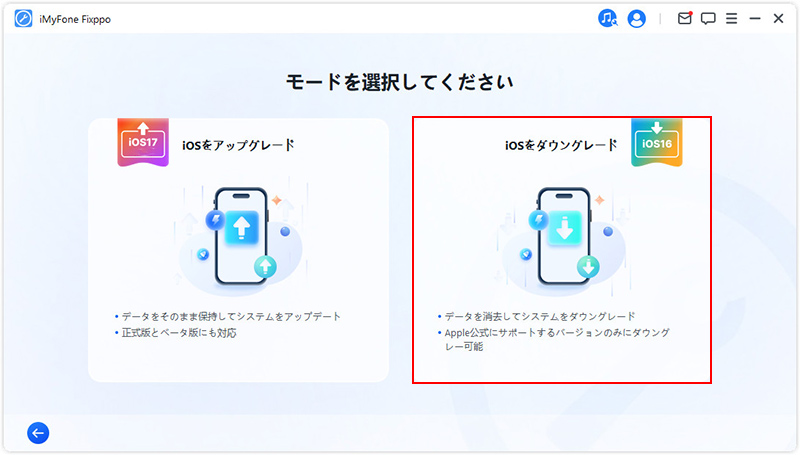
ステップ 4.デバイスをパソコンに接続し、画面の指示に従ってリカバリーモードを起動します。デバイスが検出されると、利用可能なファームウェアバージョンが表示されます。確認したら「ダウンロード」をクリックしましょう。
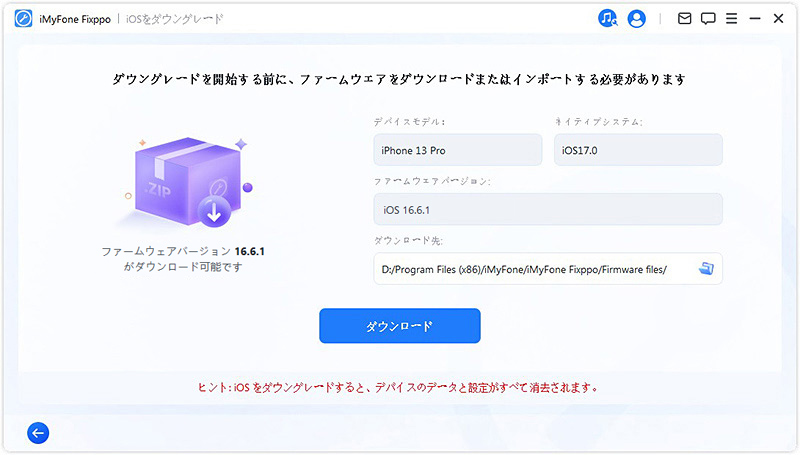
ステップ 5.「iOSのダウングレードを開始する」をクリックすると、ダウングレードが始まります。終了するまでデバイスを接続したままにしてください。
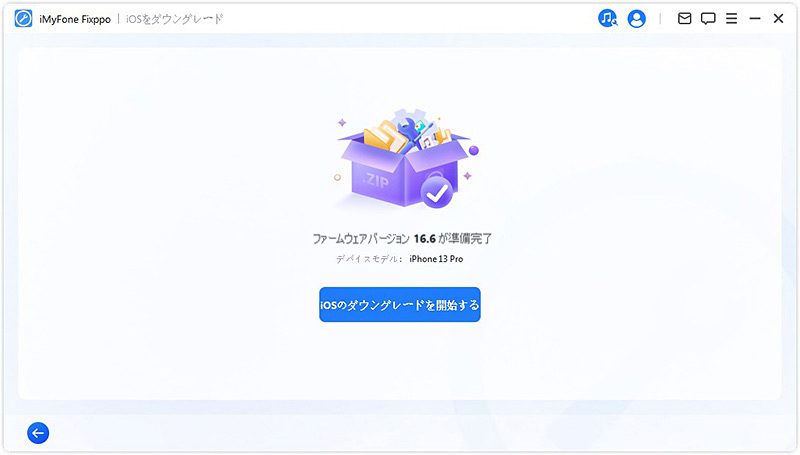
プロセスが完了すると、iPhoneは自動的に再起動し、前のバージョンに戻ります。非常に簡単です。
3.2. 【ちょっと複雑】iTunes/Finder経由でiOSダウングレード
公式のiTunesまたはFinderを使ってもiOSダウングレードは可能です。ただし、注意点として、IPSWファイルのダウンロードページには広告が含まれている場合があります。誤って広告をクリックしないよう注意してください。
iTunes/FinderでiOS 26から18にダウングレードする手順
ステップ 1.IPSWサイトにアクセスし、「iPhone」からお使いのモデルを選択します。
ステップ 2.対応モデルのダウンロード可能なIPSWファイルが一覧で表示されます。緑色はダウングレード可能、赤色は非対応です。
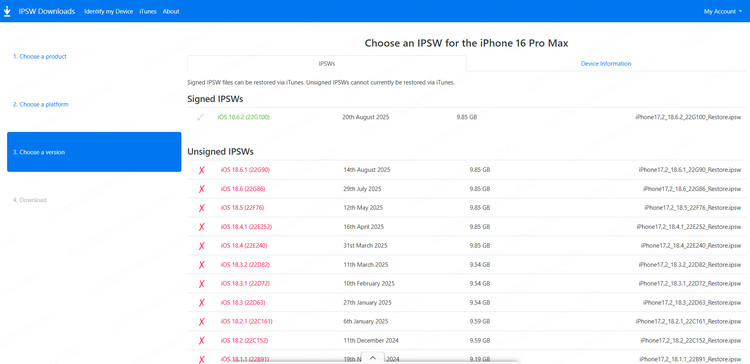
ステップ 3.緑色のファイルをクリックして、IPSWファイルをダウンロードします。
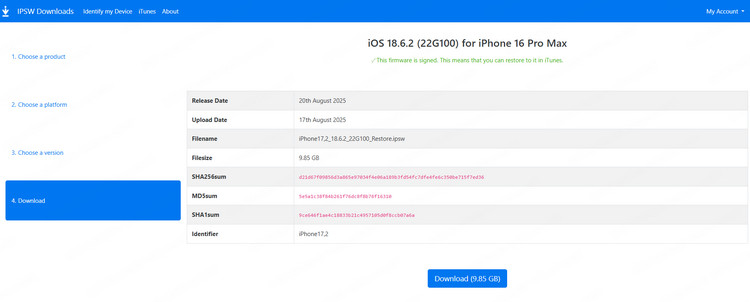
ステップ 4.ダウンロード完了後、iTunesを起動します。USBケーブルでiPhoneをPCに接続し、スマホアイコンから「概要」をクリックします。
ステップ 5.Shiftキー(MacはOptionキー)を押しながら「iPhoneを復元」をクリックします。保存したIPSWファイルを選択し、「復元」を選ぶとダウングレードが開始されます。
Part 4.ダウングレード後のデータを復元する手順
冒頭でも触れましたが、iOS 26にアップデートする前にバックアップを取っていれば、iTunesで簡単に復元できます。ただし、iOS 26で作成したバックアップを以前のiOSバージョンに復元する場合は、互換性の調整が必要です。
iOS 26バックアップを以前のiOSバージョンに復元する手順
ステップ 1.「Windows」+「R」キーを同時に押して、「%AppData%」を入力し、「OK」をクリックします。
ステップ 2.「Apple Computer(またはApple)」>「MobileSync」>「Backup」と進み、復元したいiOS 26のバックアップフォルダを開きます。
ステップ 3.フォルダ内の「info.plist」を探して、メモ帳で開きます。
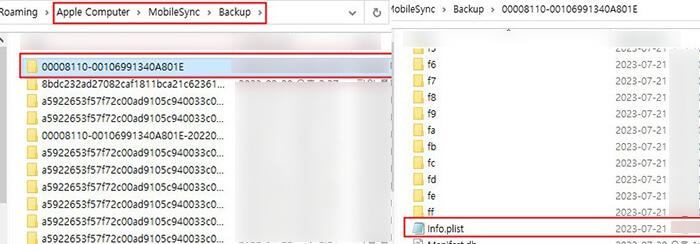
ステップ 4.「Ctrl」+「R」で検索ウィンドウを開き、「Product Version」と入力して検索します。
表示された行の「<string>18.0</string>」の「18.0」を現在のiOSバージョンに書き換えて保存します。
※作業前に元のファイルをコピーしてバックアップしておくと安心です。
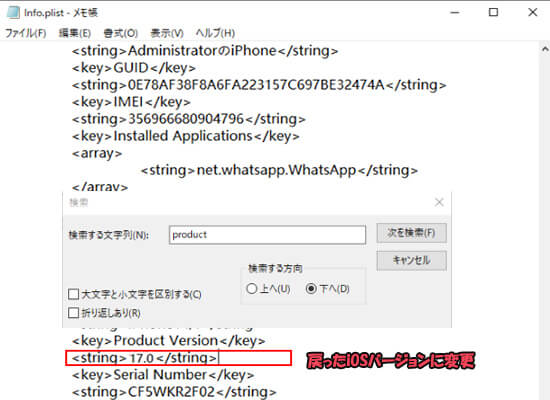
ステップ 5.iPhoneをPCに接続し、iTunesを開きます。「概要」>「iPhoneを復元」をクリックし、先ほど変更したバックアップファイルを選択して復元します。復元が完了すると、iPhoneは以前のiOSバージョンでデータが戻ります。
Part 5.iOS 26ダウングレードに関するよくある質問
続いてはiOS 26からダウングレードする時に、ユーザーがよく抱える疑問をまとめて答えていきます。
1いつでもiOS 26からダウングレードすることはできますか?
結論から言えば、そうではありません。iOSの正式版がリリースされた後、iPhoneを前のバージョンにダウングレードする期限は14日間です。だから、Apple公式による署名停止しましたバージョンは、脱獄しないで戻るのはほぼ不可能です。
IPSWサイトにアクセスして、「iPhone」>「お使いの型番」と進んでダウングレードしたいiOSバージョンの署名状態が確認できます。緑色はまだ戻るのは可能で、赤いは署名停止して戻れないと意味します。今回紹介したダウングレードソフトFixppoは、署名停止しないiOSバージョンのみ戻れます。
2iPhoneだけでダウングレードはできますか?
iPhoneだけでパソコンなしではダウングレードを行うことはできません。iPhone本体ではアップデートのオプションのみがあり、ダウングレードは提供しません。前のバージョンを戻るには、旧iOSファイルを入手して、iTunesや専門のダウングレードツール経由でiPhoneにインストールするしかありません。
3iPhoneを別のバージョンにダウングレードできない!どうすればいい?
まずは正規品のケーブルと上記のダウングレード期限を確認してください。
また、注意すべきのは、iOSを任意のバージョンに戻るのはまだ不可能のことです。なぜなら、Appleのセキュリティ基準に従い、署名されたiOSバージョンのみにダウングレードすることが許可されています。
簡単に言えば、デバイスに新しいiOSバージョンをインストールするたびに、必ずAppleサーバーを通じてそれぞれのiOSバージョンの署名認証を取得する仕組みになっています。署名が取得できない場合、そのiOSバージョンは廃止されるが、ダウングレードすることはできません。
4データを失うことなしでiOS 26からダウングレードするのは可能ですか?
ダウングレードの同時にデータをそのまま古いiOSに移行することは不可能です。もしiPhoneを新しいiOSにアップデートする前にバックアップを取った場合は、iOSバージョンを前に戻ったらそれを使ってデータを復元することができます。
また、使用中バージョンは古いiOSバージョンと互換性がないため、ダウングレードした後データを直ちに読み込むことはできません。事前にPart4で紹介したようにバックアップファイルのバージョンを変更するのは必須です。でも、必ず成功わけではありませんよ。つまり、全てのデータが失う可能性が0とは言えません。
最後に
今回はiOSダウングレードを中心に解説しました。iOSの不安定さに悩んでいる方は、ぜひご紹介したiOSダウングレードツール「iMyFone Fixppo」を試してみてください。脱獄の必要がなく、ウイルス感染の心配もないため、安心してご利用いただけます。簡単な操作で、以前の安定したiOSバージョンに戻すことが可能です。











